想必刚入手Adams软件的朋友可能不清楚录制仿真视频的操作,今天小编就讲解Adams录制仿真视频的具体步骤,相信大家通过学习,在以后的操作中一定会得心应手。
首先模型在adams里能正常运动,点击start simulation仿真一遍,

在界面上按F8进入Plotting界面,
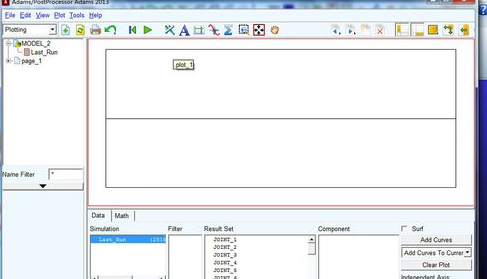
在左上角,将Plotting换成Animation,
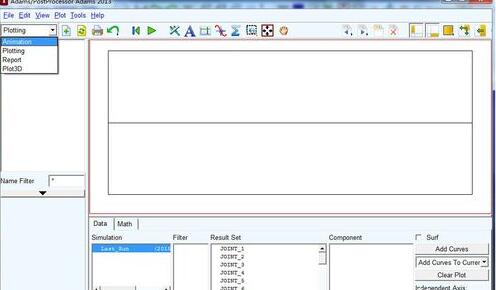
在右侧区域右击,选择Load Animation,
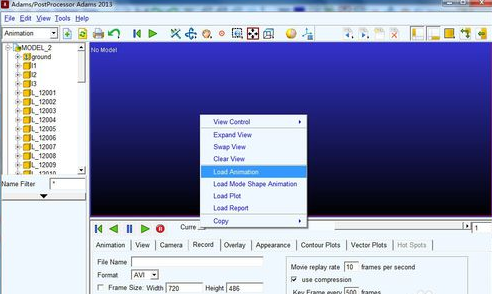
然后调整到一个所需的角度,点击播放,预览视频,

调整到差不多时,选择重置Reset Animation,
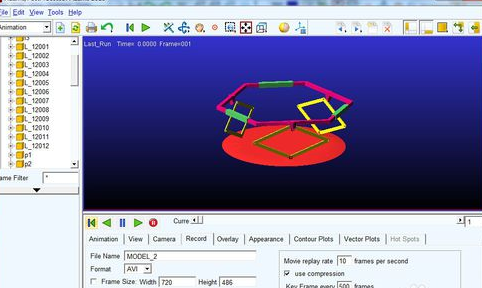
点击红色的R按钮,表示能录制了
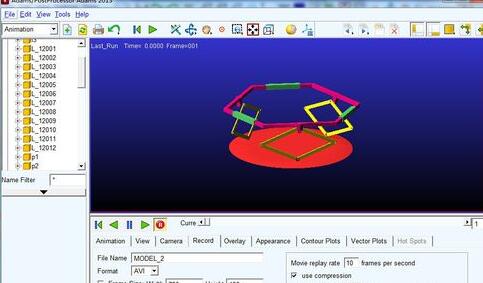
再点击播放即开始录制,录制完后会在你的工程目录下保存,找到你保存的目录就可以看到一个avi的视频
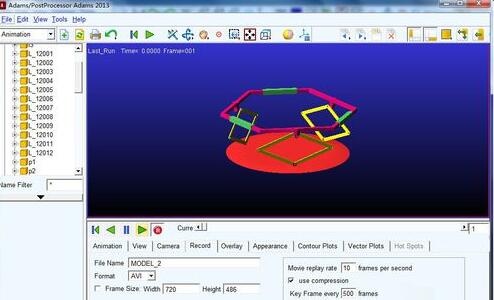
上文就讲解了Adams录制仿真视频的具体步骤,希望有需要的朋友都来学习哦。


 超凡先锋
超凡先锋 途游五子棋
途游五子棋 超级玛丽
超级玛丽 口袋妖怪绿宝石
口袋妖怪绿宝石 地牢求生
地牢求生 原神
原神 凹凸世界
凹凸世界 热血江湖
热血江湖 王牌战争
王牌战争 荒岛求生
荒岛求生 植物大战僵尸无尽版
植物大战僵尸无尽版 第五人格
第五人格 香肠派对
香肠派对 问道2手游
问道2手游




























